Deja de sacarle fotos con tu smartphone a la pantalla de tu computadora cuando necesitas hacer una captura. Se ve horrible, y hay métodos más eficaces para capturar la pantalla de tu PC.
Cómo hacer captura de pantalla en PC es una habilidad que cualquiera que utilice una computadora debería conocer. No obstante, también hay que reconocer que la omnipresencia ded los dispositivos móviles puede que haya hecho que nos olvidemos, o que alguno ni siquieran conozcan, el proceso para retatar la pantalla de tu ordenador. Si este es tu caso, acá te vamos a decir las dos formas con las continuación te vamos a dar las dos formas con las que puedes realizar una captura de pantalla.

Antes de continuar, te sugerimos visitar nuestra guía completa sobre cómo hacer una captura en los diferentes sistemas operativos. Dicho esto, continuemos…
Cómo hacer captura de pantalla en PC con Windows
Si bien las PC se pueden conseguir con otros sistemas operativos distintos a Windows, la verda es que el software de Microsoft está instalado en la vasta mayoría de las PC alrededor del mundo. Así pues, basaremos esta guía de como hacer captura de pantalla en PC con Windows.
En este sentido, de forma nativa Windows tiene muchas formas de hacer una captura de pantalla. Adicionalmente existen, literalmente, cientos de aplicaciones y extensiones para los navegadores web para hacerlo.
Nosotros, en cambio, nos vamos a concentrar en los dos métodos más comunes y sencillos:

1.- Imprimir Pantalla con un botón
Para capturar toda la pantalla, solo basta presionar tecla Imprimir Pantalla (PrtScn). Con este procedimiento tu captura de pantalla no se guardará como un archivo. En cambio, se copiará en el portapapeles. Listo, ya sabes qué significa, y para qué se utiliza esta tecla.
Ahora bien, para guardarla debes buscar un programa para pegar la imagen. Photoshop, PowerPoint, Word, Paint, etc. Es más, hasta puedes insertar la captura que hiciste directamente en tu correo electrónico, o bien puedes enviarlas directamente utilizando la versión para PC de programa de mensajería como Messenger, WhatsApp Web o Telegram. De hecho, haciéndolo de esta manera podrás disponer de las imágenes en tu dispositivo móvil.
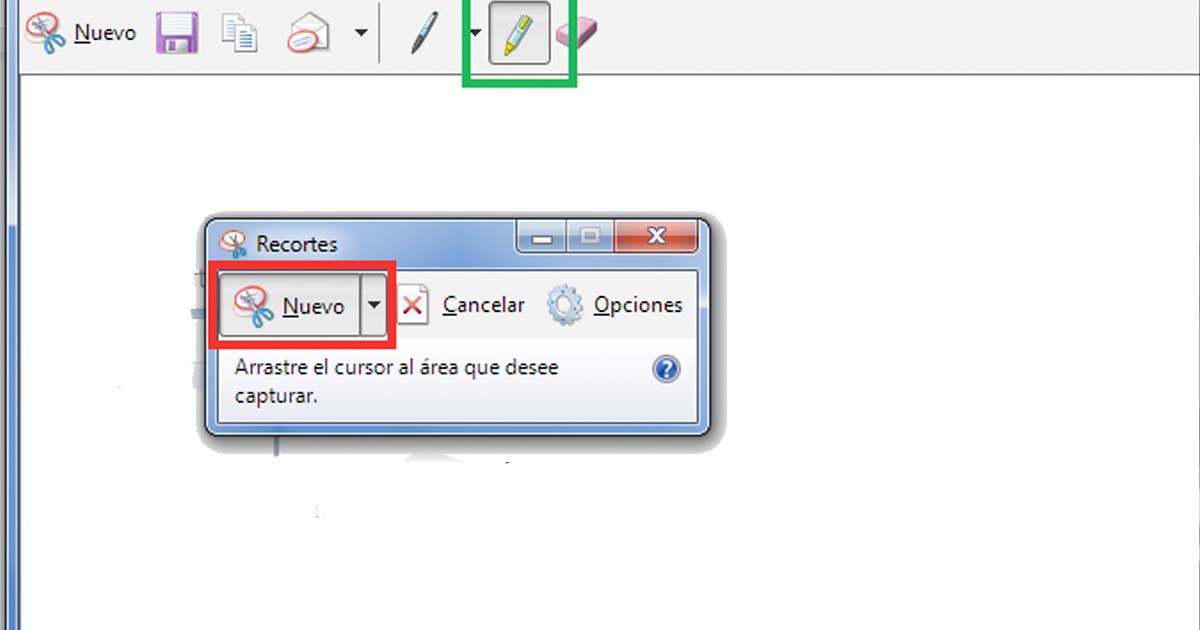
2.- Herramienta de Recortes
Una de las pocas cosas buenas que dejó Windows Vista fue la Herramienta Recortes. Esta funcionalidad se puede activar escribiendo “herramienta recortes” en el cuadro de búsqueda del menú de inicio. Al utilizarla, verás que la pantalla se difuminará y con el ratón podrás seleccionar el área que quieres capturar.
Para hacer una nueva captura de pantalla usando el mismo modo que usaste la última vez, selecciona Nueva . Usa los botones Guardar y Copiar de la parte superior del recorte para guardarlo o copiarlo en el Portapapeles.
Con esta herramienta podrás elegir el tipo de recorte que quieras. Solo debes selecciona Modo y, a continuación, elige Forma libre, Rectangular, Ventana, o Recorte de pantalla completa. Al realizar recortes de forma libre o rectangular.
Y así, lo único bueno que dejó Windows Vista


